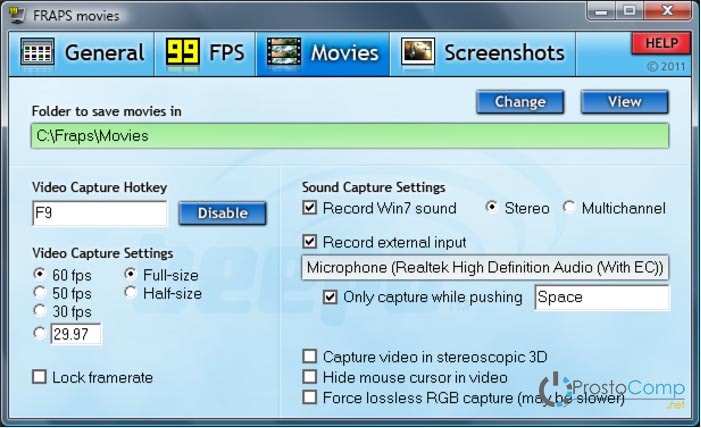Fraps — приложение для подсчета FPS
Fraps — компьютерное приложение, которое подсчитывает величину FPS (кадры за секунду) для программ в режиме OpenGL и Direct3D.
Чтобы комфортно проходить любую компьютерную игру, необходимо, чтобы процессор производил максимальное количество кадров в секунду. Ведь если персонаж двигается «квадратно», как бы с усилием, то ни о каком удовольствии и речи быть не может. Разумеется, можно оценить эту величину и визуально, но лишним просмотр объективных данных не будет никогда. Сделать это можно в популярной программе Fraps.
С установкой этого приложения проблем не возникнет. Выбор пользователям представляется только для конечной папки, куда и будет инсталлирована утилита.
Стоит отметить, что данная разработка обладает достаточно простым интерфейсом, но исключительно на английском языке. Это же относится и к установщику. Хотя это англоязычная программа это хороший стимул все же освоить сам иностранный язык. В управлении просматривается четкая логика и 4 основных подраздела:
- General. Его базовая задача – выставить оптимальный вариант запуска разработки, в общем. Для тех, кто хочет все время наблюдать за величиной кадров, не закрывая игровой процесс, необходимо включить пункт “Ran when Windows stars” и при запуске операционной системы работа утилиты будет проходить автоматически. Но сопровождаться это будет всплывающим окном на весь экран, которое в принципе легко сворачивается. Чтобы с этим неудобством не сталкиваться каждый раз включите опцию “Start Fraps minimized”. Так запуск программы начнется со свернутого окна. Эта же вкладка снабжена и рекламным баннером, на котором идет предложение пройти регистрацию, с обещанием убрать ограничения на запись видеофайла. (обычно это не более полуминуты) и сохранять каждый созданный снимок. Зарегистрироваться, конечно, стоит, но выйдет это не дешево – 37 долларов, потому не каждому становится доступно.
- FPS. Это окно помогает настраивать Fraps, относительно кадровой частоты. Помимо этого, можно указать путь к папке, куда будут идти все результаты бенчмарка, положение счетчика на экране, и выставить набор горячих клавиш для запуска бенчмарка и настроек месторасположения счетчиков.
- Movies. Этот раздел мало чем отличается от предыдущего, но настройки касаются видео файлов. Идет выбор конечного места, настройка горячих клавиш, нажатие которых включает режим съемки. Неплохой вариант, но пользоваться им можно только на мощном компьютере, ведь во время работы создается сильная нагрузка, и слабый компьютер будет работать с огромным торможением.
- Screenshots. Одно название говорит, что его главная цель – скриншоты. Главной опцией можно назвать выбор конечного пути для созданного набора. Если на вашем компьютере установлена незарегистрированная версия, то вы можете пользоваться только BMP. Остальные три формата останутся закрытыми. Вам будет доступна настройка горячих клавиш для создания отображения экрана и выбор, оставлять счетчики на снимках или нет.
Работа данной утилиты всегда отличается стабильностью. Снимок экрана выполняется без особых усилий, и частота кадров отображается всегда корректно. И все это без особой нагрузки для системы. Запись видео, правда, отдельная тема.
Разработчики сделали своей целевой аудиторией именно геймеров, которым эти маленькие кадры могут доставить немало неприятностей. Отлично создает различные скриншоты, но стоит отметить, что иногда им может понадобиться дополнительно конвертирование. Для записи видео нужно позаботиться, чтобы мощность вашей машины была не меньше среднего уровня.